JCOMP説明
JCOMPは,BMPファイルをJPEGファイルへ変換するプログラムです.
ファイルマネージャからドロップされたBMPファイルを圧縮する以外に,
クリップボードのビットマップをJPEGファイルとして保存したり,
Windowsの画面を取り込んでファイルに保存する機能もあります.
● メイン
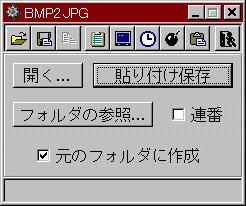
この画面にBMPファイルをドロップすると,JPEGファイルに変換します.
- ・ 開く
- BMPファイルを選択します.
- ・ 貼り付け保存
- クリップボードの内容をファイルに保存します.
- ・ 連番
- 貼り付け保存等の際に使用するファイル名を連番にします.
オフの場合,現在時刻からファイル名を作成します.
- ・ フォルダの参照
- 貼り付け保存等の際の保存先を設定します.
- ・ 元のフォルダに作成
- BMPファイルを選択,またはドロップした際に同じフォルダにJPEGファイルを作成します.
オフの場合,「フォルダの参照」で選択したフォルダを使用します.
● クリップボードの監視
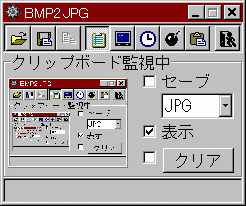
- ・ セーブ
- クリップボードに入ってきたビットマップを,ファイルに保存します.
チェックボックスは淡色表示の場合,監視終了時に解除されます.
- ・ BMP/JPG
- ファイルに保存する際のフォーマットを選択します.この設定は各機能で共通です.
- ・ 表示
- クリップボードの内容を左側に表示します.
- ・ クリア
- クリップボードの内容を消去します.チェックボックスがオンの場合,消去してから監視を始めます.
● 画面の取り込み

- ・ 参照
- このボタンをドラッグして目的のウィンドウにドロップする事により,取り込み範囲を設定して下さい.
チェックボックスはオンの場合ウィンドウ全体,淡色表示の場合はクライアント領域,オフの場合は(ボタン等の)子ウィンドウのみの領域となります.
- ・ コピー
- 指定した領域をクリップボードにコピーします.
- ・ 保存
- 指定した領域をファイルに保存します.
- ・ None/JOY1/JOY2
- ジョイスティックのボタンを「保存」ボタンとして使用します.
- ・ BMP/JPG
- ファイルに保存する際のフォーマットを選択します.この設定は各機能で共通です.
- ・ 隠す
- 取り込みの際,JCOMPウィンドウが邪魔にならないよう隠れる努力をします.
が,うまく隠れない事もあります.

タイマにより一定間隔ごとに画面の取り込みを行います.
- ・ ms/秒/分/時間
- 時間の単位を指定します.
- ・ スクリーン全体/アクティブウィンドウ/クライアント領域/指定した領域
- 領域指定の方法は,上をご覧ください.
- ・ BMP/JPEG
- 保存する際のファイル形式を指定します.この設定は各機能で共通です.
● オフタイマー
この画面に入った時点で,タイマが動作を開始します.
Windowsを終了したくない場合は,他の画面に切り替えておいて下さい.

- ・ ログオフ
- Windowsからログオフします.
- ・ 再起動
- コンピュータを再起動します.
- ・ シャットダウン
- コンピュータの電源を切れる状態にします.
- ・ 電源断
- Windowsを終了して,コンピュータの電源を切ります.
- ・ プログラムの強制終了
- Windows終了の際,応答しないプログラムを強制終了します.
● 設定
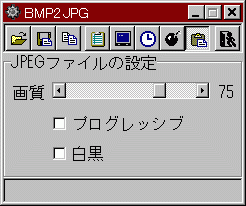 JPEGファイルの設定を行います.
JPEGファイルの設定を行います.
この設定は各機能で共通です.
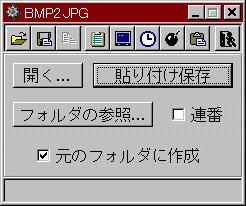
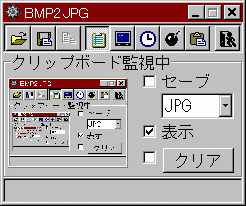



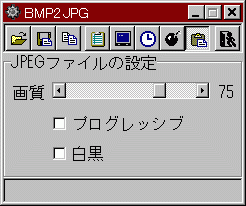 JPEGファイルの設定を行います.
JPEGファイルの設定を行います.